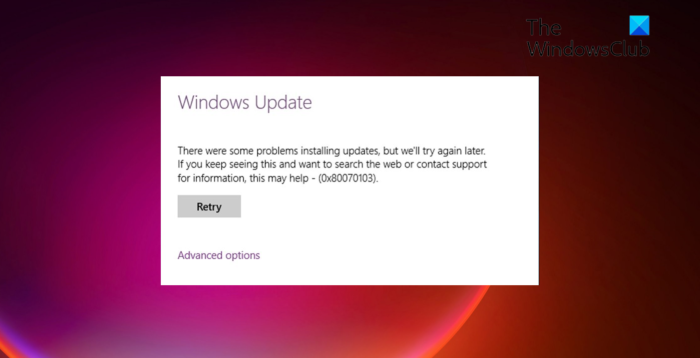Al descargar Windows Update, muchos usuarios informaron que se encontraron con el código de error 0x80070103. Si también enfrenta el mismo problema, continúe con esta guía de solución de problemas para deshacerse del problema. Cuando se produce el error de actualización de Windows 0x80070103, muestra el siguiente mensaje.
Actualización de Windows
Hubo algunos problemas al instalar las actualizaciones, pero lo intentaremos de nuevo más tarde. Si sigue viendo esto y desea buscar en la web o ponerse en contacto con el soporte para obtener información, esto puede ayudar: (0x80070103).
Vuelva a intentarlo.
0x80070103-2147024637 ERROR_NO_MORE_ITEMS, si ve el error de actualización de Windows 80070103 al instalar actualizaciones, es posible que esté intentando instalar un controlador que ya está instalado en su computadora o tiene una clasificación de compatibilidad peor que un controlador ya instalado.
Qué causa el error de Windows Update 0x80070103?
Microsoft dice:
Cuando visita el sitio web de Windows Update o el sitio web de Microsoft Update para descargar la última actualización de los controladores de hardware, y luego hace clic en instalar el controlador actualizado, puede recibir el siguiente mensaje de error: 0x80070103. Este problema ocurre si se cumplen los siguientes escenarios:
Windows Update o Microsoft Update intenta instalar un controlador por segunda vez para una pieza adicional de hardware idéntico, como un adaptador de gráficos.
Windows Update o Microsoft Update intenta actualizar un controlador instalado actualmente a una versión inadecuada de ese controlador.
A continuación se muestra una lista de todos los principales culpables detrás del código de error 0x80070103.
El código de error mencionado ocurrirá si Windows Update se confunde debido a un hardware idéntico disponible en su sistema. Si ha instalado una versión de controlador incompatible, se encontrará con el mensaje de error. Si el controlador que intenta actualizar está siendo utilizado por otro programa, recibirá el mensaje de error.
Reparar el error de Windows Update 0x80070103
Estas son todas las soluciones que puede probar para reparar Windows Update Error 0x80070103 en su computadora con Windows 11/10.
Ejecute el Solucionador de problemas de actualización de Windows e Carpeta SoftwareDistributionLuego intente instalar la unidad y la actualización opcional ofrecidas.
1] Ejecute el Solucionador de problemas de Windows Update
Windows viene con diferentes características de solución de problemas integradas en el que puede confiar para deshacerse de varios problemas. Para eliminar cualquier problema de Windows Update, puede esperar el Solucionador de problemas de Windows Update. Puede usar esta función siguiendo los pasos a continuación.
Inicie el menú Configuración presionando la tecla de acceso directo Windows + I. Toque esta opción de Sistema presente en el panel izquierdo de la pantalla. Ahora, elija Solucionar problemas. Desde la siguiente ventana, haga clic en Otros solucionadores de problemas. Toque la opción Ejecutar presente junto a Windows Update.
Comenzará la solución de problemas de Windows Update. Una vez que se complete el proceso, reinicie su sistema e intente descargar la actualización. Compruebe si el problema está solucionado o no. Si no es así, pruebe la siguiente solución.
Consulte: Reparar error 0x8007042c para Windows Update o Firewall
2] Vaciar la carpeta SoftwareDistribution
Todos los archivos de Windows Update se almacenan temporalmente en la carpeta SoftwareDistribution. Pero por casualidad, si estos archivos se corrompen, se encontrará con el código de error mencionado. Para resolver el problema, deberá eliminar la carpeta SoftwareDistribution. Estos son los pasos que debe seguir.
Para empezar, deberá detener los servicios de actualización de Windows. Para ello, abra el Símbolo del sistema en modo administrador, escriba los comandos que se mencionan a continuación y presione Intro.
net stop wuauservnet stop cryptsvc
Ahora, abra el Explorador de archivos, vaya a C:\ Windows y localice el SoftwareDistribution carpeta.
Elimine la carpeta.
Abra el símbolo del sistema nuevamente en modo administrador.
Escriba los comandos que se mencionan a continuación y presione Intro. Iniciará el servicio de actualización de Windows.
net start cryptsvc
Eso es todo. Ahora reinicie su sistema y verifique si el problema persiste. En caso afirmativo, pruebe la siguiente solución.
Consulte: Corregir el código de error 0x800700c1 de la actualización de Windows
3] Instale la unidad y la actualización opcional ofrecidas
Habiendo realizado los dos pasos anteriores, ahora puede intentar instalar las actualizaciones.
Para instalar el controlador y las actualizaciones opcionales en Windows 11, el procedimiento es el siguiente:
Haga clic derecho en el botón Inicio y seleccione Configuración. En Configuración , seleccione la pestaña Actualizaciones de Windows de la lista del lado izquierdo. En la pestaña Actualizaciones de Windows, haga clic en Opciones avanzadas. strong>. En el menú Opciones adicionales, encontrará Actualizaciones opcionales. Haga clic en él y seleccione las actualizaciones que desea descargar.
Para verificar el Controlador y las Opcionales Actualizaciones disponibles para su sistema Windows 10:
Abrir configuración (Win + I) Vaya a Configuración > Actualización y seguridad > Actualización de Windows Justo debajo , busque un enlace en el que se pueda hacer clic: Ver actualizaciones opcionales. En Actualizaciones de controladores, estará disponible una lista de actualizaciones, que puede elegir instalar si tiene un problema manualmente.
Si todavía ve el código de error 0x80070103, Es posible que deba ocultar esa actualización y no instalarla en absoluto. Si por casualidad se instaló, desinstale la actualización o revierta el controlador.
¿Cómo soluciono el error de actualización de Microsoft?
Siempre que enfrente algún tipo de problema al descargar Windows Update, puede considerar ejecutar el Solucionador de problemas de Windows Update. Para usar este servicio, abra Configuración > Sistema > Solucionar problemas > Otros solucionadores de problemas > Ejecutar el solucionador de problemas. Compruebe si resuelve el problema.
¿Cómo soluciono el error 0x800700c1?
Es muy fácil deshacerse del código de error de actualización de Windows 0x800700c1. De hecho, hay varias formas de solucionarlo. Desde deshabilitar la herramienta antivirus, ejecutar el escaneo SFC y DISM, ejecutar el solucionador de problemas de Windows Update, hasta eliminar los archivos temporales de actualización de Windows de la carpeta SoftwareDistribution. También puede cambiar el tipo de inicio del servicio de instalación de Windows e instalar Windows Update a través de la herramienta de creación de medios para resolver el problema.
Leer a continuación: Reparar el error de actualización de Windows 0xCA00A009 en Windows 11.